Τι είναι το αντίγραφο ασφαλείας; Με ποιους τρόπους μπορούμε να το δημιουργήσουμε; Ποιες οι διαφορές; Τι αποθηκεύει; Πλήρης οδηγός!
Εισαγωγή
Οδηγοί σχετικά με τη διαδικασία δημιουργίας εφεδρικού αντιγράφου ασφαλείας στο iOS υπάρχουν ήδη αρκετοί στο διαδίκτυο. Σε αυτό το κείμενο θα προσπαθήσουμε να συνοψίσουμε τους τρόπους με τους οποίους μπορούμε να δημιουργήσουμε το αντίγραφο αυτό, να εντοπίσουμε τα πλεονεκτήματα και μειονεκτήματα κάθε τρόπου, αλλά και θα αναφέρουμε τι τελικά αποθηκεύεται στο back up μας.
Με την πάροδο του χρόνου, η Apple προέβη σε αλλαγές ως προς το αποτέλεσμα της διαδικασίας. Για παράδειγμα, πλέον, δεν αποθηκεύονται οι εφαρμογές σε αυτό, αλλά μόνο οι θέσεις τους στην αρχική οθόνη της συσκευής μας, αλλά και οι “εντολές” στο σύστημα για να κατέβουν εκ νέου.
Αυτός λοιπόν ο οδηγός είναι πλήρως ενημερωμένος με όλες τις αλλαγές που έχουν συντελεστεί τα τελευταία χρόνια και σας συνιστούμε να τον διαβάσετε, ακόμα και αν δεν έχετε πρόθεση να κρατήσετε άμεσα κάποιο back up.
Όταν συνήθως έρχεται η “κακιά” ώρα (εκτός και αν πρόκειται για αγορά νέας συσκευής, που τότε μόνο “κακιά” δεν είναι), καλό θα είναι να είμαστε έτοιμοι και ενημερωμένοι για να ξεκινήσουμε με άνεση και σιγουριά τη διαδικασία. Κυρίως όμως, θα πρέπει να τονίσω πως πρέπει όλοι να έχουμε ένα αντίγραφο ασφαλείας της συσκευής μας γιατί η “κακιά” ώρα που ανέφερα πιο πριν, συνήθως, δεν προειδοποιεί.
Τι είναι το αντίγραφο ασφαλείας (back up);
Πρόκειται για ένα αρχείο, το οποίο “φωτογραφίζει” μια δεδομένη στιγμή τις πληροφορίες και τα αρχεία της συσκευής μας και μπορούμε να το χρησιμοποιήσουμε για να επαναφέρουμε μία νέα συσκευή, ή αυτή που ήδη έχουμε (αν έχει παρουσιαστεί κάποιο πρόβλημα), ακριβώς στην ίδια, λειτουργική κατάσταση.
Προτείνεται λοιπόν προς όλους τους χρήστες να έχουν πάντα πρόσφατο ένα back up της συσκευής τους. Ακολουθώντας τις οδηγίες μας, όχι μόνο θα δημιουργήσετε το αρχείο αυτό, αλλά και θα ορίσετε την αυτόματη δημιουργία του. Έτσι θα είστε πάντα ήσυχοι πως ό,τι και να τύχει, θα έχετε μία πρόσφατη “φωτογραφία” της συσκευής σας, την οποία και θα μπορείτε να επαναφέρετε.
Τι περιλαμβάνει το αντίγραφο ασφαλείας (back up);
Ένα εφεδρικό αντίγραφο ασφαλείας (back up) περιλαμβάνει:
- Τις ρυθμίσεις της συσκευής, όπως εμείς τις έχουμε διαμορφώσει
- Το ιστορικό των αγορών μας από iTunes, App Store, iBooks κλπ
- Τα δεδομένα των εφαρμογών μας
- Την Αρχική οθόνη με τη διαρρύθμιση που έχουμε επιλέξει
- Τα μηνύματά μας
- Τους ήχους κλήσης μας
- Τα δεδομένα της εφαρμογής Υγεία
- Τα δεδομένα της εφαρμογής Οικία (homeKit)
- Οι φωτογραφίες και τα videos αποθηκεύονται στο αντίγραφο, εφόσον δεν έχουμε ενεργοποιημένη τη Βιβλιοθήκη Φωτογραφιών iCloud
Γενικότερα, ΔΕΝ αποθηκεύεται στο αρχείο οτιδήποτε συγχρονίζουμε μέσω του iCloud λογαριασμού μας (επαφές, σελιδοδείκτες κλπ). Οι πληροφορίες αυτές θα επανέλθουν αυτόματα μετά την επαναφορά από εφεδρικό αντίγραφο.
Τρόποι δημιουργίας αντιγράφου ασφαλείας (back up)
Μέσω iCloud
Αυτός ο τρόπος είναι και ο πιο εύκολος. Γίνεται απ’ ευθείας από τη συσκευή μας και το μόνο που χρειαζόμαστε είναι μία καλή σύνδεση στο διαδίκτυο (συνίσταται γραμμή VDSL για καλύτερη ταχύτητα upload / “ανεβάσματος”).
Πλεονεκτήματα: δεν χρειάζεται πρόσβαση σε υπολογιστή και μπορεί να γίνει από οπουδήποτε υπάρχει καλή σύνδεση στο διαδίκτυο.
Μειονεκτήματα: είναι πιο χρονοβόρο, καθώς όλα τα δεδομένα που αποθηκεύονται στο αντίγραφο ασφαλείας θα πρέπει και να “ανέβουν στο σύννεφο”. Επίσης, προκειμένου να κάνουμε χρήση του αντιγράφου, θα πρέπει πρώτα να έχουμε επαναφέρει τη συσκευή μας μέσω της εντολής Επαναφοράς (περιεχομένου και ρυθμίσεων) και όχι ανά πάσα στιγμή.
Ένα άλλο μειονέκτημα είναι πως το μέγεθος του αρχείου που θα δημιουργηθεί, αφαιρείται από τον διαθέσιμο χώρο μας στο iCloud, ο οποίος αρχικά είναι στα 5GB.
Μετά τη δημιουργία του πρώτου αντιγράφου, τα επόμενα αντίγραφα θα γίνονται σε μικρότερο χρόνο, καθώς θα αποθηκεύονται σε αυτά (και θα “ανεβαίνουν”) μόνο οι αλλαγές που έχουν προκύψει.
Μέσω iTunes
Αυτός είναι και ο πιο γρήγορος τρόπος. Ας δούμε τα πλεονεκτήματα και τα μειονεκτήματά του.
Πλεονεκτήματα: είναι ταχύτατο γιατί αποθηκεύεται τοπικά, στον υπολογιστή μας. Επίσης, είναι και ο πιο γρήγορος τρόπος επαναφοράς του αντιγράφου - αν χρειαστεί - καθώς δεν εξαρτάται από την πρόσβασή μας στο διαδίκτυο.
Μειονεκτήματα: χρειαζόμαστε οπωσδήποτε έναν υπολογιστή Mac ή PC που να “τρέχει” την τελευταία έκδοση του iTunes. (Οι χρήστες Windows Vista που δεν μπορούν να “τρέξουν” την τελευταία έκδοση του iTunes θα πρέπει να ακολουθήσουν τη διαδικασία μέσω iCloud).
1. Δημιουργία αντιγράφου ασφαλείας (back up) μέσω iCloud
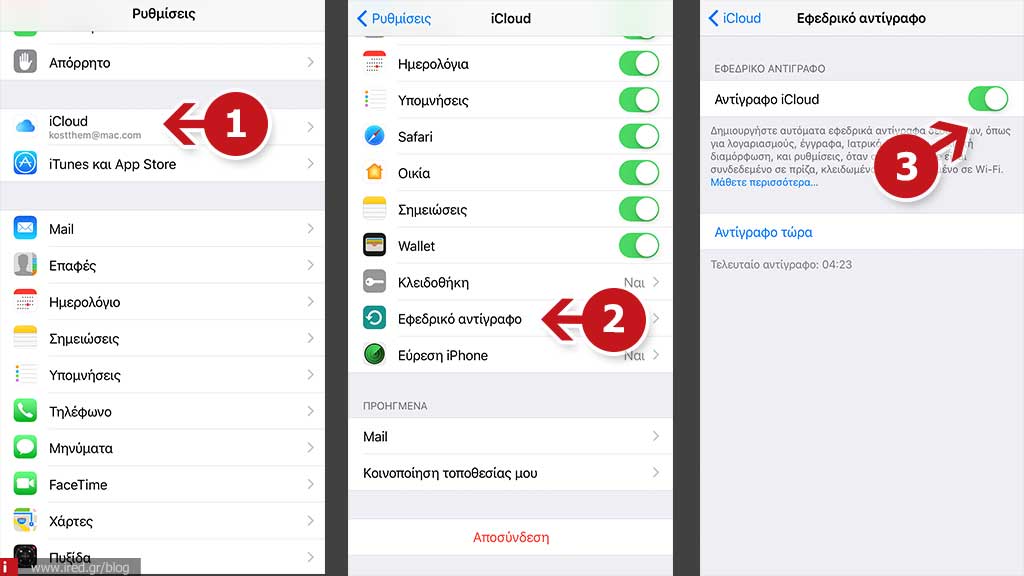
Από τη συσκευή μας, επιλέγουμε Ρυθμίσεις > iCloud > Εφεδρικό Αντίγραφο και ανοίγουμε τον εικονικό διακόπτη. Είναι πιθανό, μετά το άνοιγμα του εικονικού διακόπτη να μας ενημερώσει το iOS πως πλέον δεν θα δημιουργούνται αντίγραφα στον υπολογιστή μας, κάτι λογικό, εφόσον επιλέξαμε το “δρόμο” του iCloud back up.
Προφανώς, θα πρέπει να είμαστε συνδεδεμένοι με το iCloud. Αν δεν είμαστε, θα χρειαστεί πρώτα να εισάγουμε τα στοιχεία της Apple ID μας.
Είμαστε έτοιμοι! Όχι μόνο το πρώτο αντίγραφο θα είναι έτοιμο σε λίγα (ή και πολλά, αναλόγως του όγκου των δεδομένων μας και της ταχύτητάς μας στο διαδίκτυο) λεπτά, αλλά και στο εξής θα δημιουργούνται αυτόματα οι ενημερωμένες εκδόσεις του, όταν η συσκευή μας θα είναι στη φόρτιση και δεν θα εκτελεί κάποια “βαριά” εργασία.
Μείνετε ήσυχοι, όσοι έχετε επιλέξει αυτόν τον τρόπο δημιουργίας back up, θα χρειαστεί μόνο να τσεκάρετε πως ολοκληρώθηκε η διαδικασία, την πρώτη φορά. Στο εξής, θα έχετε πάντα ένα ενημερωμένο αντίγραφο χωρίς να χρειάζεται να κάνετε κάτι άλλο.
Σημείωση: ανά πάσα στιγμή μπορείτε να “δώσετε εντολή” στη συσκευή σας να πάρει αντίγραφο ασφαλείας, επιλέγοντας “Αντίγραφο τώρα”, κάτω από τον εικονικό διακόπτη ενεργοποίησης. Αυτό είναι χρήσιμο για τις περιπτώσεις που θέλουμε να παραδώσουμε τη συσκευή μας για service ή να την πουλήσουμε και θέλουμε το back up μας να περιλαμβάνει και τις πιο πρόσφατες αλλαγές στη συσκευή μας. Κατ’ αυτόν τον τρόπο δεν θα χρειαστεί να περιμένουμε τη στιγμή που το iOS θα “αποφασίσει” πως είναι η σωστή για τη λήψη αντιγράφου ασφαλείας.
2. Δημιουργία αντιγράφου ασφαλείας (back up) μέσω iTunes
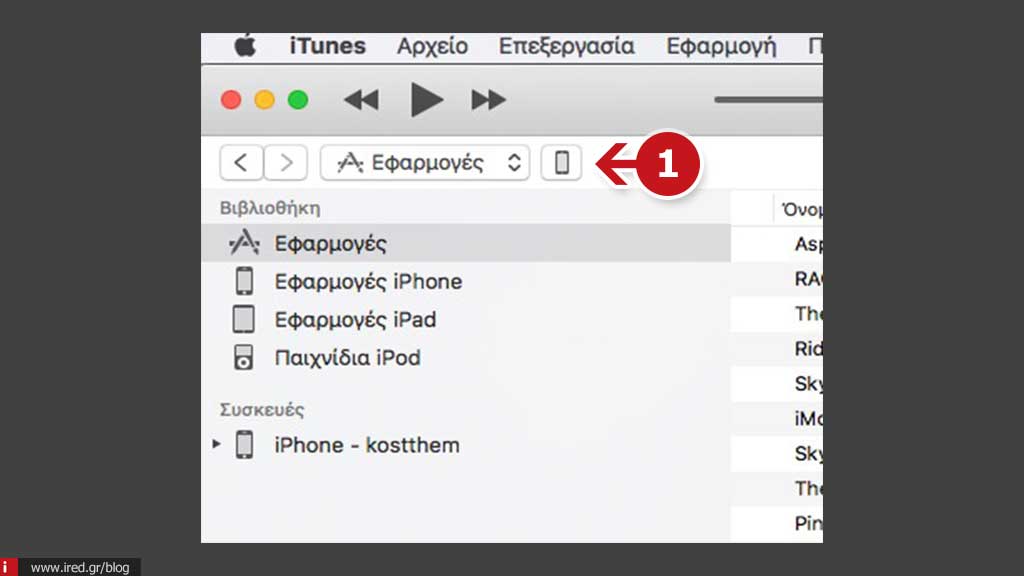
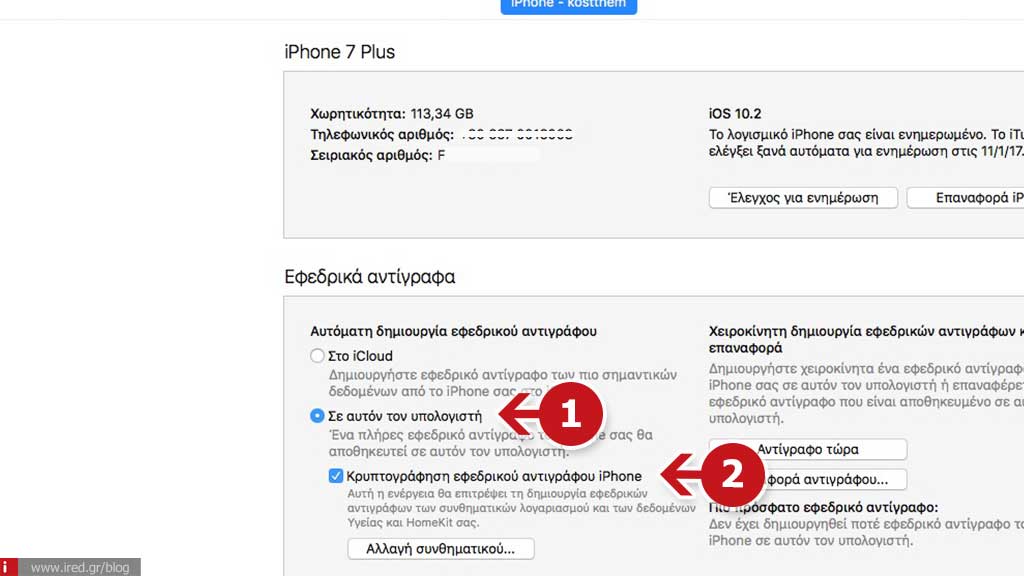
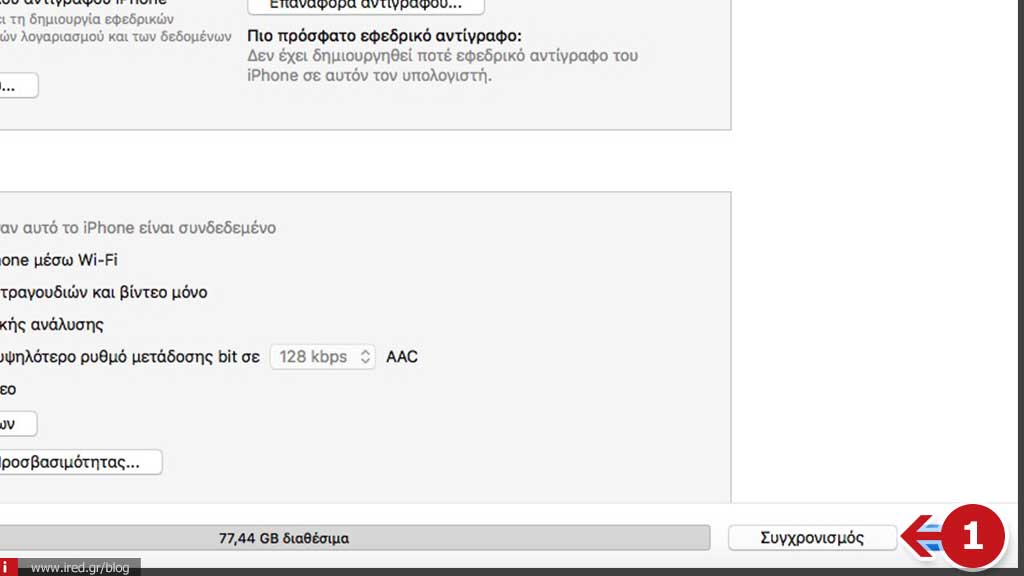
Ανοίγουμε το iTunes, συνδέουμε μέσω USB τη συσκευή μας (η διαδικασία αυτή μπορεί να γίνεται και ασύρματα, αλλά η ταχύτητά της περιορίζεται σημαντικά) και επιλέγουμε το μικρό εικονίδιό της στο iTunes.
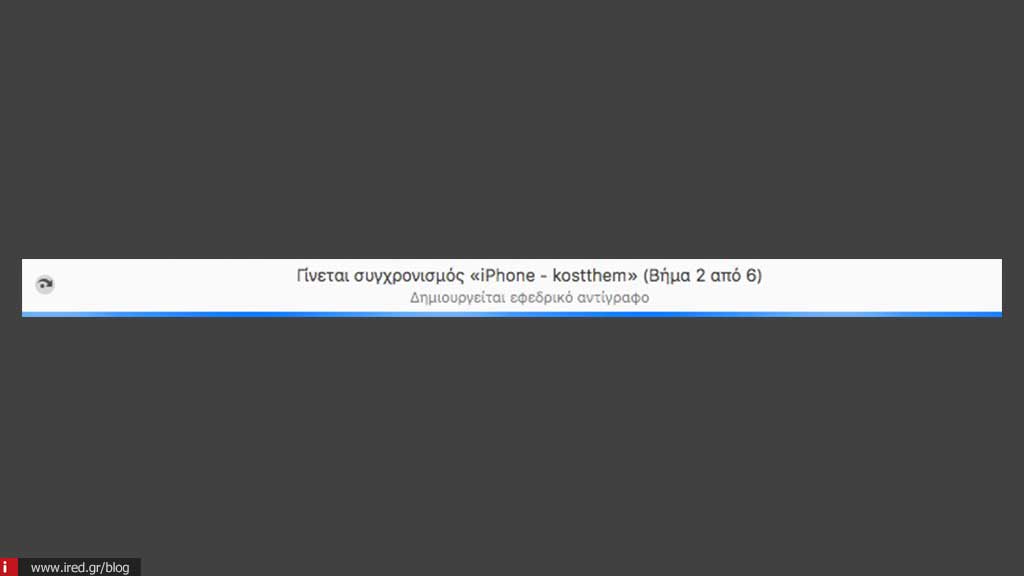
Το αντίγραφό μας, δημιουργείται
Στα αριστερά, επιλέγουμε “Σύνοψη” και στα δεξιά εμφανίζονται οι επιλογές μας. “Τικάρουμε" την επιλογή “Σε αυτόν τον υπολογιστή” και στην “κρυπτογράφηση αντιγράφου”. Πατάμε “συγχρονισμός”. Και εδώ, το πρώτο αντίγραφο θα πάρει ώρα για να δημιουργηθεί, αλλά τα επόμενα θα είναι ζήτημα δευτερολέπτων. Σε κάθε περίπτωση, το back up μέσω iTunes είναι σαφώς πιο γρήγορο από τη διαδικασία μέσω iCloud. (Εδώ θα πρέπει να σημειώσω πως επιλέξαμε κρυπτογράφηση, προκειμένου να συμπεριλαμβάνονται στο back up και τα δεδομένα της εφαρμογής Υγεία).
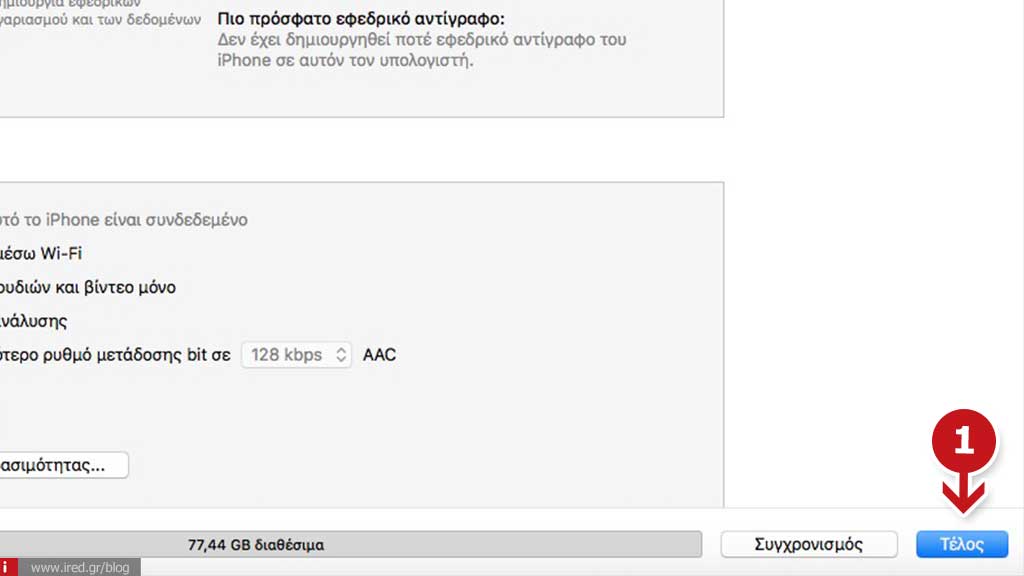
Με το που ολοκληρωθεί η δημιουργία του αντιγράφου, επιλέγουμε “Τέλος”.
Είμαστε έτοιμοι. Το πρώτο αντίγραφο ασφαλείας έχει δημιουργηθεί. Στο εξής, όταν θα συνδέετε τη συσκευή σας με τον υπολογιστή σας, ανοίγοντας απλά το iTunes, αυτόματα θα δημιουργείται ένα νέο αντίγραφο ασφαλείας στον υπολογιστή σας.
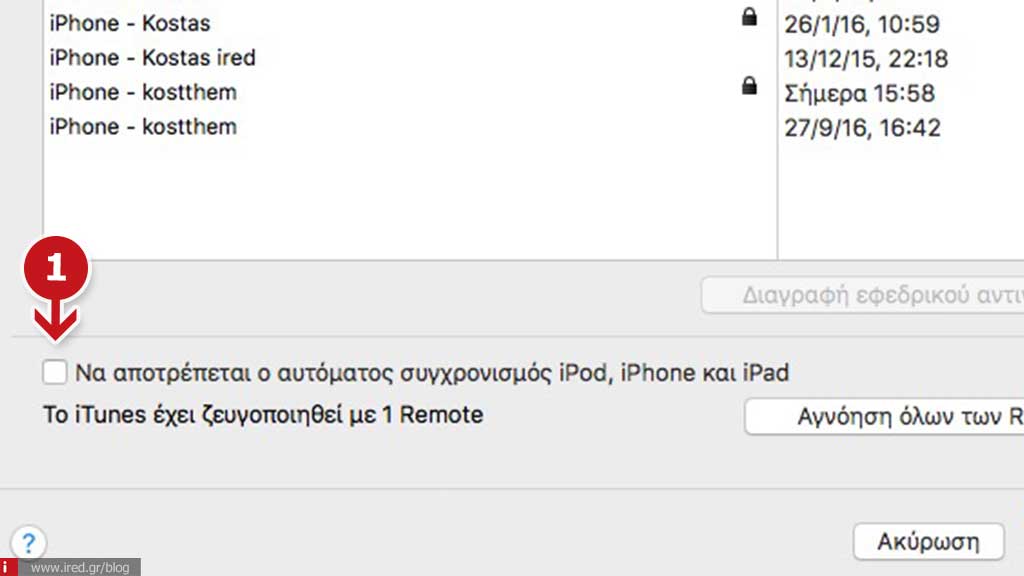
Εάν δείτε πως η διαδικασία δεν ξεκινάει αυτόματα κάθε φορά που συνδέετε τη συσκευή σας, θα πρέπει να πλοηγηθείτε στις προτιμήσεις της εφαρμογής, στην καρτέλα “Συσκευές” και να απο-επιλέξετε το πεδίο “Να αποτρέπεται ο αυτόματος συγχρονισμός iPod, iPhone, iPad”.
Σημείωση: Φυσικά και σε αυτή την περίπτωση μπορούμε ανά πάσα στιγμή να επιλέξουμε “Αντίγραφο τώρα”, όπως ακριβώς και στη διαδικασία μέσω iCloud.
Διαβάστε επίσης: Portrait Mode - H πρώτη διαφήμιση της Apple στα Ελληνικά!
Επίλογος
Είδαμε τους τρόπους με τους οποίους μπορούμε να κρατήσουμε ένα αντίγραφο ασφαλείας, τα πλεονεκτήματα και τα μειονεκτήματα του καθενός και το τι αποθηκεύεται σε αυτό. Επιπροσθέτως, ορίσαμε τη δημιουργία αυτομάτων αντιγράφων ασφαλείας.
Αν κάτι από αυτά δεν είναι κατανοητό, παρακαλούμε απευθυνθείτε στα σχόλια. Η ομάδα μας, όπως πάντα, βρίσκεται στη διάθεσή σας για την επίλυση προβλημάτων και αποριών.
από Kostthem



